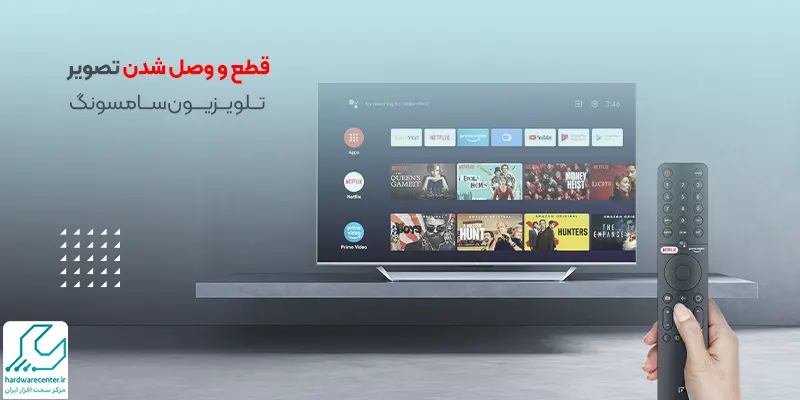شاید برایتان پیش آمده باشد که نیاز مبرم به اینترنت البته در لپ تاپ یا کامپیوتر داشته باشید اما وای فای در دسترس تان نباشد. در این وضعیت می توانید از اینترنت گوشی خود استفاده کنید. اگر از گوشی های سامسونگ استفاده می کنید حتما این مطلب را دنبال کنید. ما می خواهیم شما را با روش ها و مراحل اتصال اینترنت گوشی سامسونگ به کامپیوتر آشنا کنیم. به این ترتیب می توانید خیلی راحت از اینترنت گوشی تان در رایانه خود استفاده کنید.
این کار به سه روش اصلی از طریق کابل، وای فای و نیز بلوتوث انجام می شود. بسته به شرایط و امکانات موجود، می توانید از هریک از روش های ذکر شده برای اتصال اینترنت گوشی سامسونگ به کامپیوتر و بهره مندی از قابلیت های آن استفاده کنید. اگر در اجرای مراحل نیاز به راهنمایی بیشتر داشتید، تیم تعمیرات موبایل سامسونگ مرکز سخت افزار ایران در خدمت شما عزیزان خواهند بود.
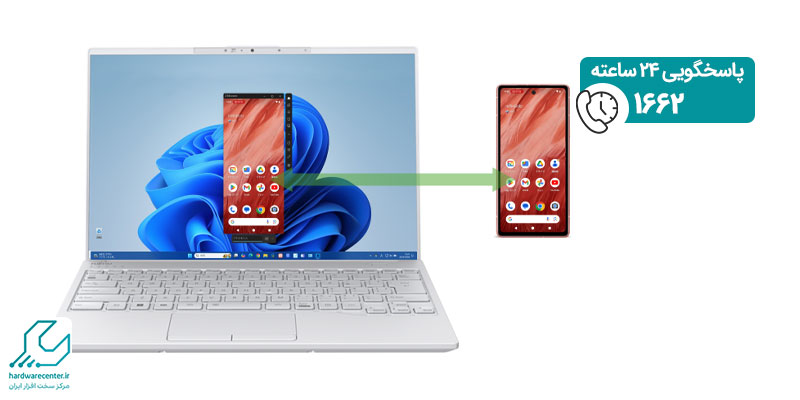
اتصال اینترنت گوشی سامسونگ به کامپیوتر از طریق کابل USB
یکی از بهترین روش های اتصال اینترنت گوشی Samsung به کامپیوتر یا لپ تاپ، استفاده از کابل یو اس بی است. برای این کار شما باید درایورهای گوشی خودتان را بر روی کامپیوتر نصب کنید تا کامپیوتر یا لپ تاپ در شناسایی گوشی مشکلی نداشته باشد. در صورت وصل نشدن گوشی به کامپیوتر می توانید به مقالات مرتبط در سایر بخش های سایت مراجعه کنید. گوشی هوشمند سامسونگ تان را به کامپیوتر متصل کرده و سپس گزینه File Transfer Mode را انتخاب کنید.
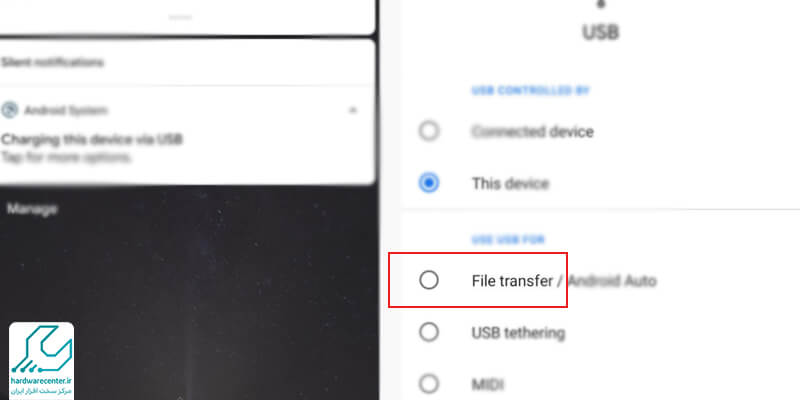
در گوشی به مسیر Menu > Setting > Wireless and network > Mobile network بروید .
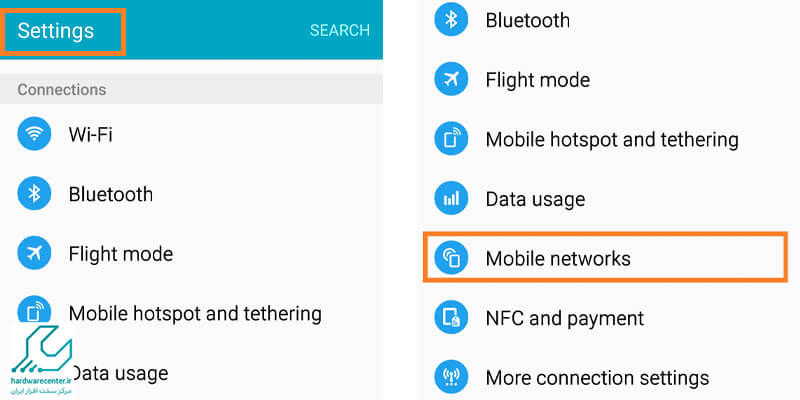
گزینه Use Packet Data را فعال کنید.
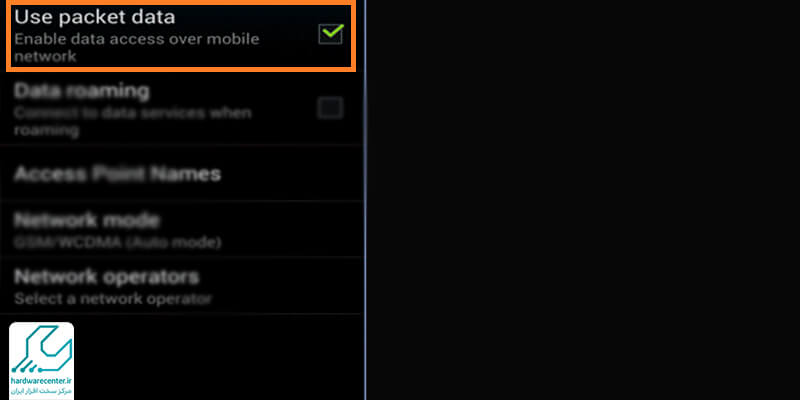
سپس Menu > Setting > Wireless and Network > Tethering and portable Hotspot را اجرا کرده و گزینه USB Tethering را فعال نمایید.
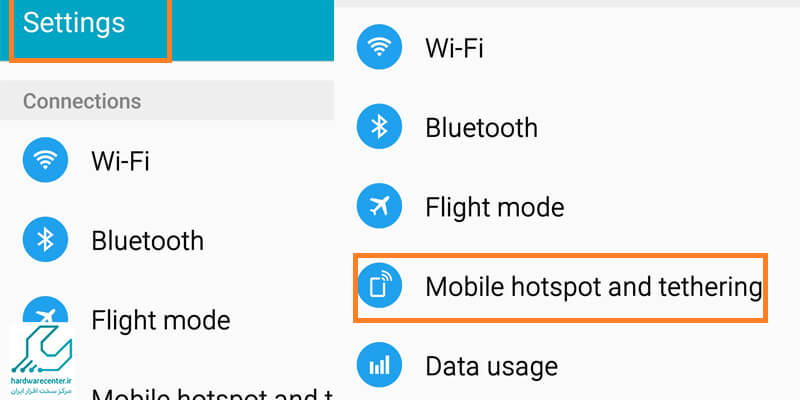
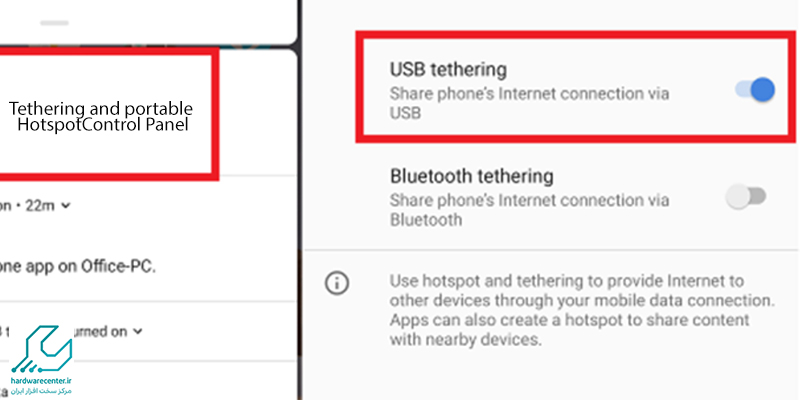
4.در مرحله بعدی اتصال اینترنت گوشی سامسونگ به کامپیوتر ، نرم افزار سامسونگ Kies را بر روی رایانه نصب کنید. این نرم افزار پی سی سویت مخصوص گوشی های هوشمند گلکسی سامسونگ است.
حالا مسیر Control Panel > Network and Internet Connections > Network Connections را اجرا کنید. حالا Samsung Modem را مشاهده خواهید کرد. پس از طی این مراحل می توانید از اینترنت گوشی در کامپیوتر یا لپ تاپ تان استفاده کنید.
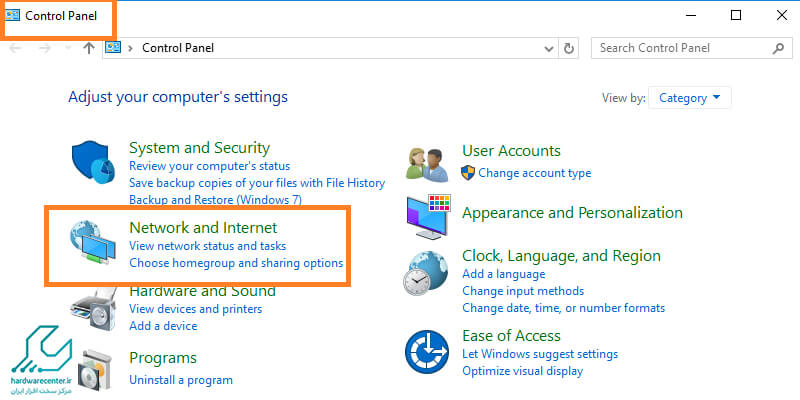
اتصال اینترنت گوشی سامسونگ به کامپیوتر از طریق وای فای
دیگر روش کاربردی برای اتصال اینترنت گوشی سامسونگ به کامپیوتر، استفاده از وای فای است. مثل روش های قبلی اول کابل یو اس بی را متصل کنید. سپس وارد منوی کاربری گوشی شده و گزینه Settings را انتخاب کنید. وارد Connections شوید و از میان گزینه های موجود، Mobile Hotspot and Tethering را برگزینید. تیک گزینه Mobile Hotspot را بزنید تا فعال شود. حالا می توانید ضمن روشن کردن کامپیوتر یا لپ تان، نام وای فای گوشی را بیابید و متصل شوید.
اتصال اینترنت موبایل سامسونگ به کامپیوتر با بلوتوث
یکی دیگر از روش های اتصال اینترنت گوشی سامسونگ به کامپیوتر ، استفاده از بلوتوث است. این روش زمان بیشتری نیاز دارد اما به نسبت ساده از سایر روش ها است. برای انجام این کار اول کابل یو اس بی را آماده استفاده کنید. سپس وارد منو کاربری گوشی هوشمند خود شده و گزینه Settings را انتخاب کنید.
حالا وارد Connections شوید. در پنجره ای که باز می شود، گزینه Mobile Hotspot and Tethering را انتخاب کنید. سپس گزینه دوم، Bluetooth tethering را به حالت روشن در آورید. وارد تنظیمات بلوتوث لپ تاپ یا کامپیوتر خود شوید و گوشی و سیستم را با یکدیگر اصطلاحا Pair کنید. برای این کار می توانید از طریق Devices and printers اقدام کنید.
تعمیرات تخصصی موبایل در نمایندگی موبایل سامسونگ
خدمات مرتبط با فروش و تعمیر گوشی های هوشمند، گستره وسیعی دارد و به همین دلیل، نیازمند یک مرکز مستقل و مجهز است. مدیریت نمایندگی سامسونگ در مرکز سخت افزار ایران، با راه اندازی یک مجموعه تخصصی برای این منظور، کار کاربران را برای دریافت سرویس های مورد نظرشان راحت تر کرده است. نمایندگی موبایل سامسونگ، متشکل از دو واحد مجزای فروش و تعمیرات، یکی از معتبر ترین مراکز فعال در این زمینه است.
پرسنل این مجموعه در تلاشند با بهره مندی از امکانات فراهم شده و رعایت اصول مشتری مداری، علاوه بر ارتقا سطح کیفی خدمات، رضایت کاربران عزیز را نیز جلب نمایند. فروش انواع گوشی سامسونگ به صورت رسمی و اورجینال، ارائه خدمات گسترده پس از فروش و نیز تعمیرات تخصصی موبایل، از جمله سرویس هایی است که در این مجموعه به کاربران ارائه می گردد. برای کسب اطلاعات بیشتر در مورد روند خدمات دهی نمایندگی مجاز سامسونگ می توانید از طریق شماره تلفن های موجود در سایر بخش های سایت با همکاران ما در ارتباط باشید.